邮件应用程序是 Windows 11 内置的一个非常有用的电子邮件客户端。它允许您从一个位置管理所有邮件帐户。虽然 Mail 应用程序非常有用,但有时可能需要重置,有时也需要重新安装,原因有多种。在本文中,我们将通过一些简单的步骤说明如何从 Windows 11 轻松卸载 Mail 应用程序,以及如何轻松地从 Microsoft Store 将其取回。
请注意,重置/重新安装邮件应用程序将删除存储在此应用程序中的所有数据。此外,当您重新安装邮件应用程序时,日历应用程序也会重新安装。
继续阅读,了解如何在 Windows 11 中轻松重新安装邮件应用。
如何在 Windows 11 中卸载邮件应用程序
方法一:通过设置应用
第 1 步:右键单击Window开始菜单图标以查看电源菜单。单击设置选项。
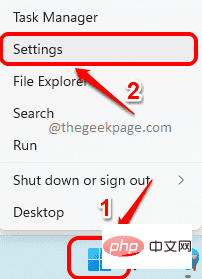
第 2 步:在设置窗口的左侧窗格中,单击应用程序选项卡,然后在右侧窗格中单击应用程序和功能选项卡。
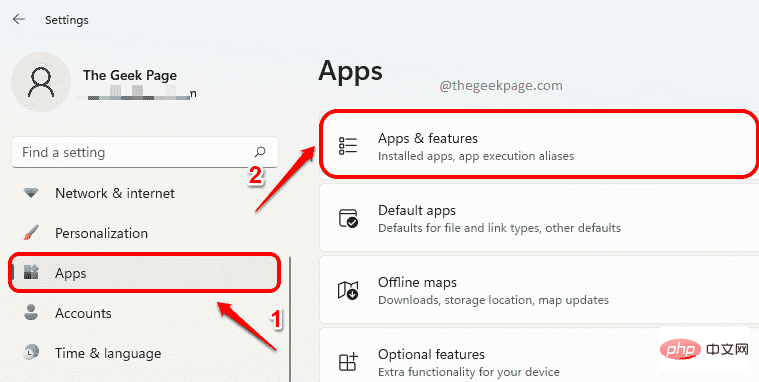
第 3 步:现在向下滚动应用程序列表,找到名为“邮件和日历”的应用程序。
单击与邮件和日历应用程序关联的3 个垂直点图标,然后单击卸载选项。
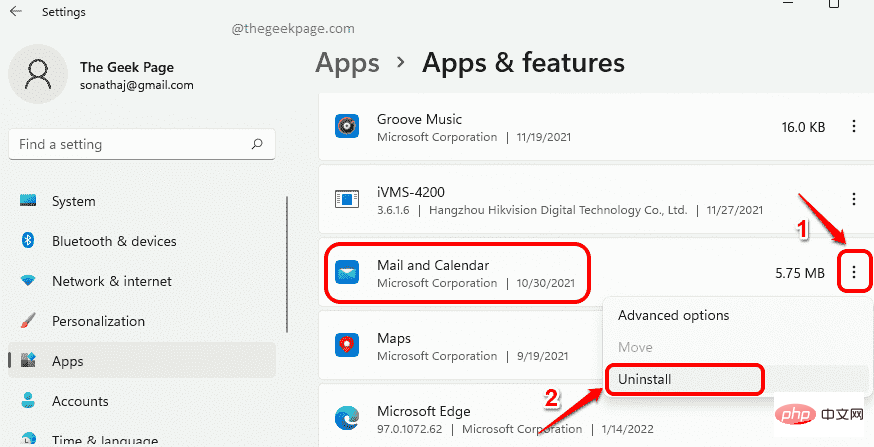
第 4 步:您现在将收到一条确认消息,说明此应用程序及其相关信息将被卸载。单击卸载按钮进行确认。
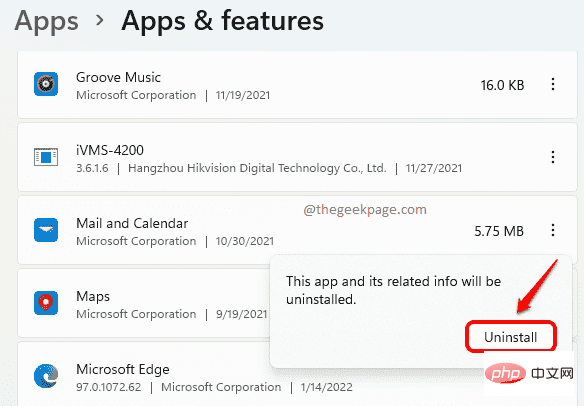
第 5 步:等待应用程序从您的计算机上卸载。
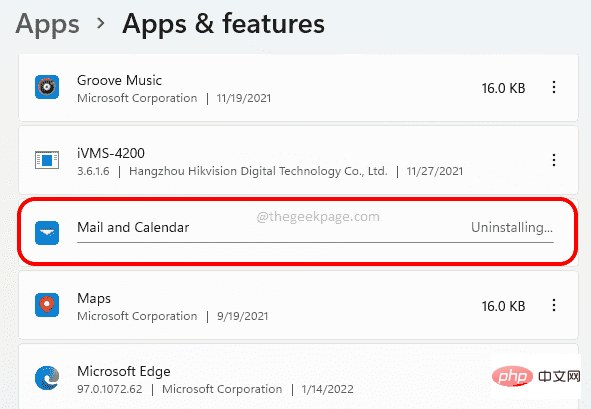
方法二:通过PowerShell
第 1 步:单击任务栏上的搜索图标。
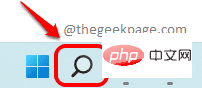
第 2 步:在搜索栏中,键入PowerShell,然后单击以管理员身份运行选项,如下所示。
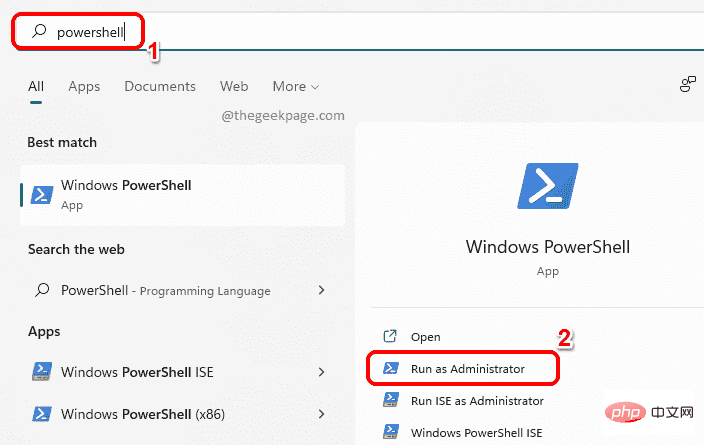
第 3 步:当 PowerShell 窗口打开时,复制并粘贴以下命令并按Enter键以卸载 Mail 应用程序。
获取-AppxPackage Microsoft.windowscommunicationsapps | 删除-AppxPackage
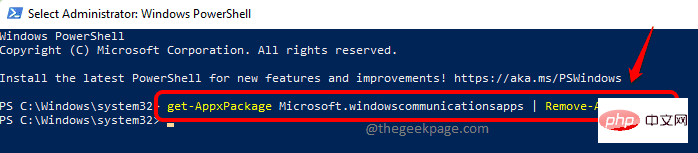
如何通过 Microsoft Store 在 Windows 11 中重新安装邮件应用程序
现在 Mail 应用程序已卸载,我们需要从 Microsoft Store 将其重新安装到我们的计算机中。
第 1 步:从任务栏中,单击“搜索”图标。
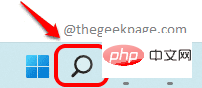
第 2 步:在搜索栏中输入商店,然后从最佳匹配部分单击Microsoft Store 。
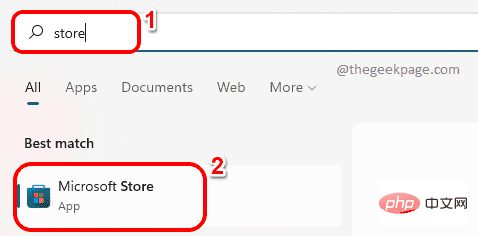
第 3 步:在 Microsoft Store搜索栏中,输入邮件 和日历,然后单击搜索结果中的邮件和日历磁贴。
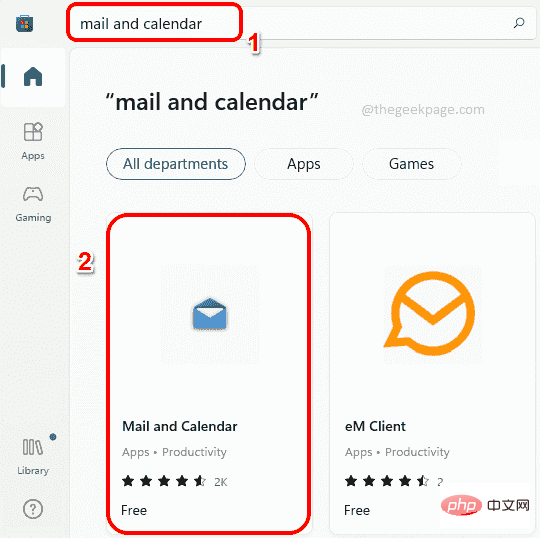
第 4 步:单击下一步获取按钮,开始安装过程。
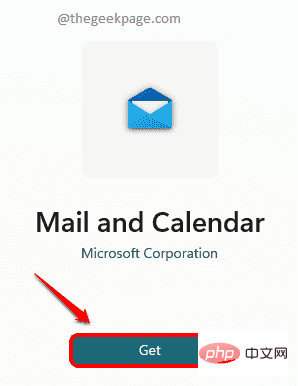
第 5 步:安装后,您将收到消息说您可以在所有应用列表中找到这些应用。而已。
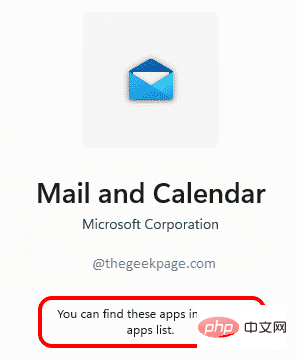
以上是如何在 Windows 11 中重新安装邮件应用程序的详细内容。更多信息请关注PHP中文网其他相关文章!

热AI工具

Undresser.AI Undress
人工智能驱动的应用程序,用于创建逼真的裸体照片

AI Clothes Remover
用于从照片中去除衣服的在线人工智能工具。

Undress AI Tool
免费脱衣服图片

Clothoff.io
AI脱衣机

AI Hentai Generator
免费生成ai无尽的。

热门文章

热工具

SublimeText3汉化版
中文版,非常好用

适用于 Eclipse 的 SAP NetWeaver 服务器适配器
将Eclipse与SAP NetWeaver应用服务器集成。

Dreamweaver Mac版
视觉化网页开发工具

安全考试浏览器
Safe Exam Browser是一个安全的浏览器环境,用于安全地进行在线考试。该软件将任何计算机变成一个安全的工作站。它控制对任何实用工具的访问,并防止学生使用未经授权的资源。

MinGW - 适用于 Windows 的极简 GNU
这个项目正在迁移到osdn.net/projects/mingw的过程中,你可以继续在那里关注我们。MinGW:GNU编译器集合(GCC)的本地Windows移植版本,可自由分发的导入库和用于构建本地Windows应用程序的头文件;包括对MSVC运行时的扩展,以支持C99功能。MinGW的所有软件都可以在64位Windows平台上运行。





